Pri delu z vrtilno tabelo lahko prikažete ali skrijete delne vsote za posamezna polja stolpcev in vrstic, prikažete ali skrijete skupne vsote stolpcev in vrstic za celotno poročilo ter izračunate delne in skupne vsote s filtriranimi elementi ali brez njih.

-
V vrtilni tabeli izberite element vrstice ali polja stolpca. Prepričajte se, da gre za polje in ne za vrednost.
-
Na zavihku Analiza vrtilne tabele v skupini Aktivno polje kliknite Nastavitve polja.
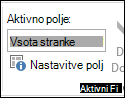
Prikaže se pogovorno okno Nastavitve polja.
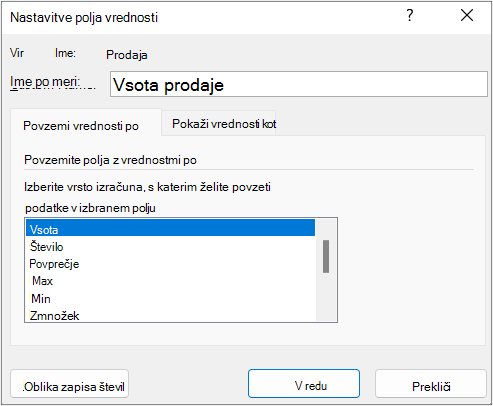
-
V pogovornem oknu Nastavitve polja v razdelku Delne vsote naredite nekaj od tega:
-
Če želite dobiti delno vsoto zunanje vrstice ali oznake stolpca s privzeto funkcijo povzemanja, kliknite Samodejno.
-
Če želite odstraniti delne vsote, kliknite Brez.
Opomba: Če je v polju izračunani element, ne morete spremeniti funkcije povzemanja delne vsote.
-
Če želite uporabiti drugo funkcijo in prikazati več kot eno vrsto delne vsote ali pa želite dobiti delno vsoto notranje vrstice ali oznake stolpca, kliknite Po meri (če je ta možnost na voljo), nato pa izberite funkcijo.
Funkcije, ki jih lahko uporabite kot delne vsote
Funkcija
Opis
Sum
Vsota vrednosti. To je privzeta funkcija za številske podatke.
Count
Število vrednosti podatkovnih. Funkcija povzemanja Count deluje enako kot funkcija COUNTA. Count je privzeta funkcija za podatke, ki niso števila.
Average
Povprečje vrednosti.
Max
Največja vrednost.
Min
Najmanjša vrednost.
Product
Zmnožek vrednosti..
Count Numbers
Število vrednosti podatkov, ki so števila. Funkcija povzemanja Count Numbers deluje enako kot funkcija COUNT.
StDev
Ocena standardnega odklona za populacijo, kjer je vzorec podmnožica celotne populacije.
StDevp
Standardni odklon populacije, kjer predstavljajo populacijo vsi podatki, ki jih želite povzeti.
Var
Ocena variance populacije, kjer je vzorec podmnožica celotne populacije.
Varp
Varianca populacije, kjer predstavljajo populacijo vsi podatki, ki jih želite povzeti.
Opomba: Ne morete uporabiti funkcije po meri, ki uporablja vir podatkov Online Analytical Processing (OLAP).
-
-
Če želite vključiti ali izključiti nove elemente, ko uporabljate filter, z izbranimi določenimi elementi v meniju »Filter«, potrdite potrditveno polje Vključi nove elemente v ročni filter ali pa odstranite potrditveno oznako.
Namigi:
-
Če želite hitro prikazati ali skriti trenutno delno vsoto, z desno tipko miške kliknite element polja, nato pa potrdite potrditveno polje ob možnosti Delna vsota »<ime oznake>« ali odstranite potrditveno oznako.
-
Za zunanje oznake vrstic v stisnjeni ali orisni obliki, lahko prikažete delne vsote nad njihovimi elementi ali pod njimi ali pa skrijete delne vsote tako, da naredite to:
-
Na zavihku Načrt v skupini Postavitev kliknite Delne vsote.
-
Naredite nekaj od tega:
-
Izberite Ne pokaži delnih vsot.
-
Izberite Pokaži vse delne vsote na dnu skupine.
-
Izberite Pokaži vse delne vsote na vrhu skupine.
-
-
Prikažete ali skrijete lahko skupne vsote za trenutno vrstilno tabelo. Določite lahko tudi privzete nastavitve za prikaz ali skrivanje skupnih vsot
Prikaz ali skrivanje skupnih vsot
-
Kliknite kjer koli v vrtilni tabeli.
-
Na zavihku Načrt v skupini Postavitev kliknite Skupna vsota, nato pa izberite želeno možnost prikaza skupne vsote.

Spreminjanje privzetega delovanja za prikaz ali skrivanje skupnih vsot
-
Kliknite vrtilno tabelo.
-
Na zavihku Analiza vrtilne tabele v skupini Vrtilna tabela kliknite Možnosti.
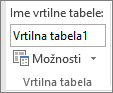
-
V pogovornem oknu Možnosti vrstilne tabele na zavihku Rezultati in filtri naredite nekaj od tega:
-
Če želite prikazati skupne vsote, izberite Pokaži skupne vsote za stolpce ali Pokaži skupne vsote za vrstice ali oboje.
-
Če želite skriti skupne vsote, počistite polje Pokaži skupne vsote za stolpce ali Pokaži skupne vsote za vrstice ali oboje.
-
-
Kliknite kjer koli v vrtilni tabeli.
-
Na zavihku Analiza vrtilne tabele v skupini Vrtilna tabela kliknite Možnosti.
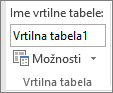
-
V pogovornem oknu Možnosti vrtilne tabele na zavihku Rezultat in filtri naredite nekaj od tega:
-
Za vir podatkov Online Analytical Processing (OLAP) naredite nekaj od tega:
-
Potrdite potrditveno polje Delno seštej filtrirane elemente strani ali odstranite z njega potrditveno oznako, če želite vključiti ali izključiti elemente poročila filtra.
Opomba: Vir podatkov OLAP mora podpirati sintakso podizbora izraza MDX.
-
Potrdite potrditveno polje Označi zneske z* ali odstranite potrditveno oznako iz polja, če želite ob vsotah prikazati zvezdico ali jo skriti. Zvezdica označuje, da vidne vrednosti, ki so prikazane in uporabljene, ko Excel izračuna vsoto, niso edine vrednosti, ki so uporabljene v izračunu.
Opomba: Ta možnost je na voljo, če vir podatkov OLAP ne podpira sintakse podizbora izraza MDX.
-
-
Za vire podatkov, ki niso OLAP, potrdite potrditveno polje Omogoči več filtrov na polje ali odstranite potrditveno oznako iz njega, če želite vključiti filtrirane elemente v vsote ali jih izključiti.
-










